|
重要提示:Excel 中的创意现已成为 分析数据 为了更好地表示“创意”功能如何使数据分析更简单、更快速、更直观,该功能已重命名为 分析数据。 体验和功能不变,且仍符合相同的隐私和许可法规。 如果你处在半年度企业频道,则在 Excel 更新前可能仍会看到“创意”功能。 |

Excel 中的 分析数据 使你能够通过自然语言查询来理解数据,这使你可以提出有关数据的问题,而无需编写复杂的公式。 此外,分析数据 提供了高级视觉摘要、趋势和模式。
心存疑问? 我们可以为你解答!
只需选择数据区域中的单元格 > 然后选择“开始”选项卡上的“分析数据”即可完成操作。 Excel 中的分析数据 将分析数据,并在任务窗格中返回有关这些数据的有趣视觉对象。
如果你有兴趣了解详细信息,可在窗格顶部的查询框中输入问题,然后按 Enter。 “分析数据”将通过视觉对象(例如,可插入到工作簿中的表格、图表或数据透视表)提供解答。
如果你有兴趣浏览数据,或者只是想了解可能的情况,分析数据 还可提供个性化的建议问题,你可以通过在查询框上进行选择来访问这些问题。
尝试建议的问题
只需询问你的问题
选择“分析数据”窗格顶部的文本框,你将看到基于数据的建议列表。
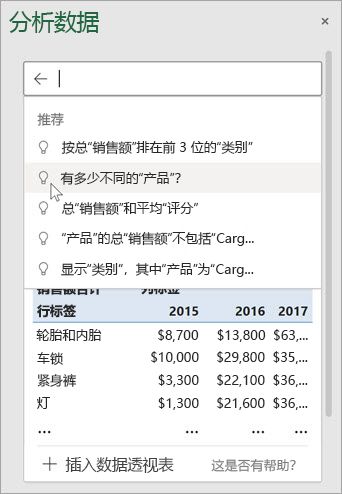
你还可以输入关于你的数据的特定问题。
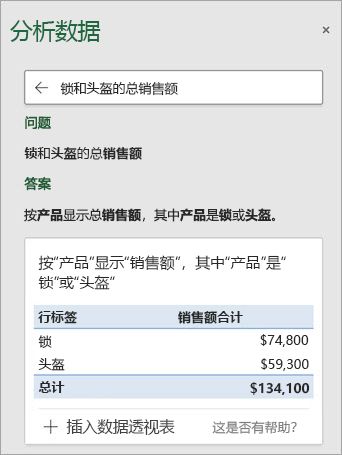
注意:
-
“分析数据”功能现在面向 Microsoft 365 订阅者提供英语、法语、西班牙语、德语、简体中文和日语版本。 如果你是 Microsoft 365 订阅者,请确保拥有最新版本的 Office。 若要了解有关 Office 的各种更新频道的详细信息,请参阅: Microsoft 365应用版的更新频道概述。
-
我们将逐步向客户推出 分析数据 中的自然语言查询功能。 目前,它可能在所有国家或地区都不可用。
分析数据 的具体说明
如果你没有问题要询问,则除了自然语言,分析数据 功能还将进行分析并提供高级视觉摘要、趋势和模式。
只需选择要查看的字段,即可节省时间并获得更重点的分析。 选择字段及其汇总方式后,分析数据 功能将排除其他可用数据,从而加快处理过程并提出更少但更有针对性的建议。 例如,你可能只想查看每年的销售总额。 或者,你可以要求 分析数据 显示每年的平均销售额。
选择“你对哪些字段最感兴趣?”
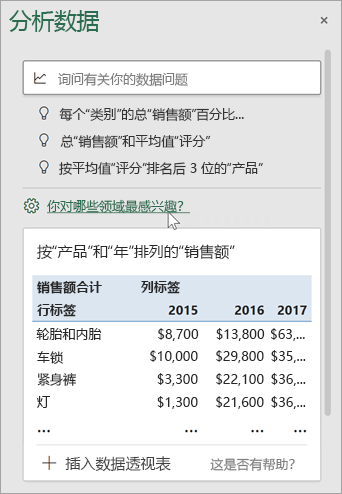
选择字段和汇总其数据的方式。
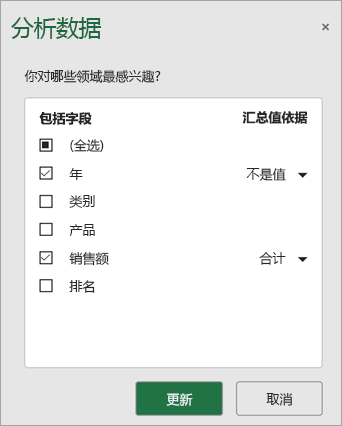
分析数据 功能将提供更少但更有针对性的建议。
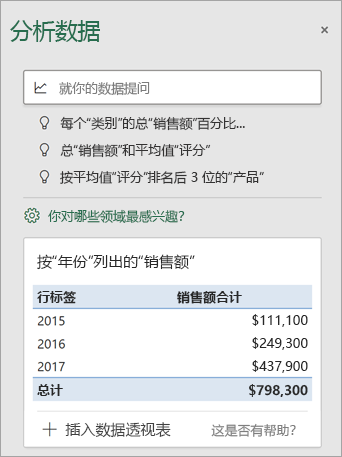
注意: 字段列表中的“非数值”选项是指通常不会求和或求平均值的字段。 例如,你不会对显示的年份求和,但你可能会对年份对应的值求和。 如果与另一个求和或平均值的字段一起使用,则“非数值”的作用类似于行标签,但是如果单独使用,则“非数值”将用于对所选字段的唯一值进行计数。
分析数据 最适合于干净的表格数据。
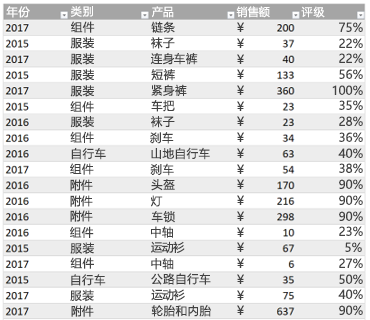
以下是一些充分利用分析数据 的使用技巧:
-
分析数据 最适合于格式设置为 Excel 表格的数据。 若要创建 Excel 表,请单击数据中的任何位置,然后按 Ctrl+T。
-
确保列具有良好的标题。 标题应为每列唯一的非空白标签单行。 避免双行标题、合并单元格等。
-
如果存在复杂数据或嵌套数据,则可使用 Power Query 转换带有交叉表或多行标题的表格。
尚未获取 分析数据? 原因可能在于我们,而不是你。
下面列出了 分析数据 可能无法处理数据的一些原因:
-
分析数据 目前不支持分析超过 150 万个单元格的数据集。 目前没有此问题的解决方法。 在此期间,可以筛选数据,然后将其复制到另一位置,并对其运行 分析数据。
-
将分析诸如“2017-01-01”这样的字符串日期,就好像它们是文本字符串一样。 要解决此问题,请创建一个使用 DATE 或 DATEVALUE 函数的新列,并将其格式设置为日期。
-
当 Excel 处于兼容模式 (即文件 .xls 格式) 时,分析数据 将不起作用。 在此期间,将文件另存为 .xlsx、.xlsm 或 .xlsb 文件。
-
合并单元格也难以理解。 如果尝试将数据(例如报表标题)居中,则解决方法是删除所有合并单元格,然后使用“跨列居中”设置单元格格式。 按 Ctrl+1,然后转到“对齐”>“水平对齐”>“跨列居中”。
分析数据 最适合于干净的表格数据。
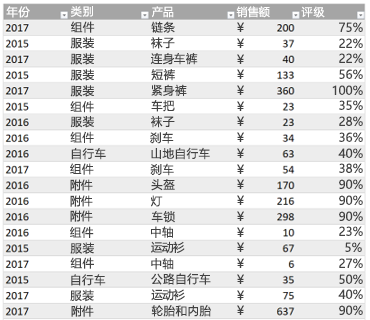
以下是一些充分利用分析数据 的使用技巧:
-
分析数据 最适合于格式设置为 Excel 表格的数据。 要创建 Excel 表格,请单击数据中的任意位置,然后按

-
确保列具有良好的标题。 标题应为每列唯一的非空白标签单行。 避免双行标题、合并单元格等。
尚未获取 分析数据? 原因可能在于我们,而不是你。
下面列出了 分析数据 可能无法处理数据的一些原因:
-
分析数据 目前不支持分析超过 150 万个单元格的数据集。 目前没有此问题的解决方法。 在此期间,可以筛选数据,然后将其复制到另一位置,并对其运行 分析数据。
-
将分析诸如“2017-01-01”这样的字符串日期,就好像它们是文本字符串一样。 要解决此问题,请创建一个使用 DATE 或 DATEVALUE 函数的新列,并将其格式设置为日期。
-
当 Excel 处于兼容模式时,分析数据 无法分析数据 (即当文件采用) .xls 格式时。 在此期间,将文件另存为 .xlsx、.xlsm 或 xslb 文件。
-
合并单元格也难以理解。 如果尝试将数据(例如报表标题)居中,则解决方法是删除所有合并单元格,然后使用“跨列居中”设置单元格格式。 按 Ctrl+1,然后转到“对齐”>“水平对齐”>“跨列居中”。
分析数据 最适合于干净的表格数据。
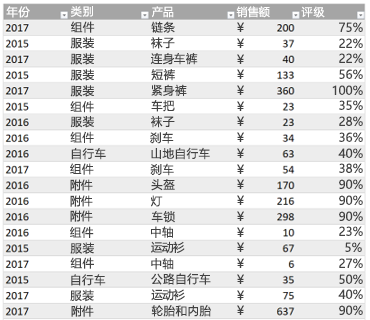
以下是一些充分利用分析数据 的使用技巧:
-
分析数据 最适合于格式设置为 Excel 表格的数据。 若要创建 Excel 表,请单击数据中的任何位置,然后单击“ 开始 > 表 > 格式为表”。
-
确保列具有良好的标题。 标题应为每列唯一的非空白标签单行。 避免双行标题、合并单元格等。
尚未获取 分析数据? 原因可能在于我们,而不是你。
下面列出了 分析数据 可能无法处理数据的一些原因:
我们一直在改进 分析数据 功能
即使不属于上述任何情形,我们可能也无法提出建议。 这是因为我们在寻找一组特定类别的见解,而该服务并非始终都可找到相关内容。 我们不断致力于扩展服务支持的分析类型。
以下是当前提供的列表:
-
排名:对明显超过其他项目的项目进行排名,并突出显示。
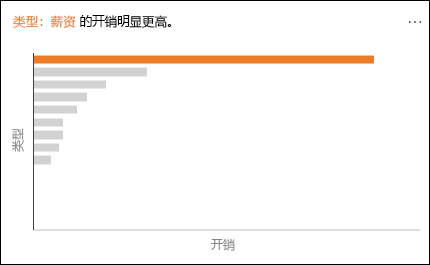
-
趋势:突出显示数据时序中具有稳定趋势模式的时间。
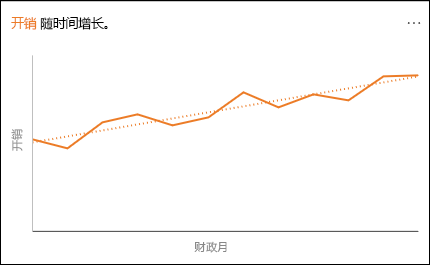
-
离群值:在时序中突出显示离群值。
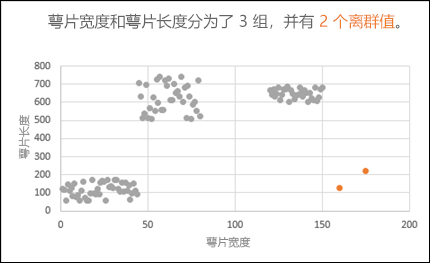
-
多数:发现大部分总计值都归因于一个因素的情况。
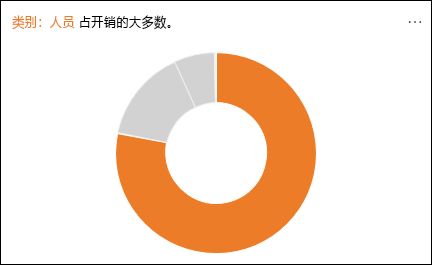
如果未获得任何结果,请转到“文件”>“反馈”,向我们发送反馈。
由于 分析数据 功能使用人工智能服务分析数据,因此你可能会担忧你的数据安全。 有关更多详细信息,可参阅 Microsoft隐私声明。
分析数据 功能使用来自第三方的材料。 如果希望阅读详细信息,请参阅适用于分析数据功能的许可信息。
需要更多帮助吗?
可随时在 Excel 技术社区中咨询专家或在社区中获取支持。







